2023-07-23 361
win11怎么退出微软账户
1、首先我们点击任务栏中的“ 开始菜单 ”

2、接着在开始菜单里打开“ 设置 ”
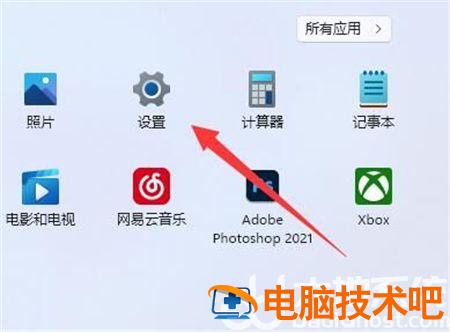
3、然后进入左边栏的“ 账户 ”选项。
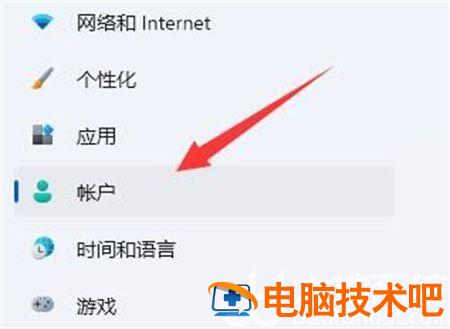
4、最后点击“ 改用本地账户登录 ”就能退出微软账户了。
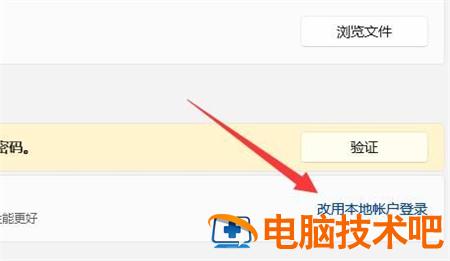
以上就是关于win11怎么退出微软账户的介绍,希望大家可以解决此问题哦。
原文链接:https://000nw.com/20387.html
=========================================
https://000nw.com/ 为 “电脑技术吧” 唯一官方服务平台,请勿相信其他任何渠道。
系统教程 2023-07-23
电脑技术 2023-07-23
应用技巧 2023-07-23
系统教程 2023-07-23
软件办公 2023-07-11
软件办公 2023-07-11
系统教程 2023-07-23
软件办公 2023-07-12
软件办公 2023-07-12
软件办公 2023-07-12
扫码二维码
获取最新动态
